Lær, hvordan du aktiverer Gog Games på Steam
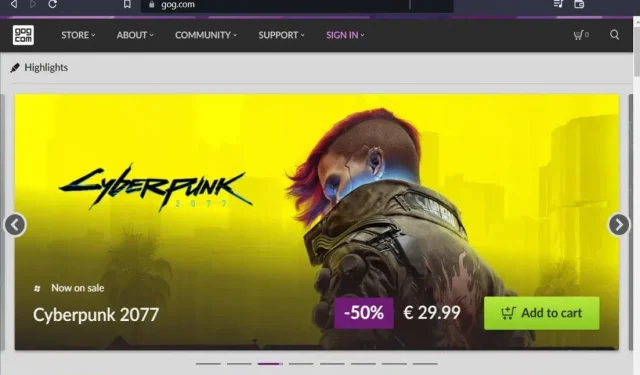
GOG-organisationen ejer spildistributionstjenesten Good Old Games (GOG). Top spiludviklingsvirksomheder bruger ofte denne platform til at udgive deres spil. Den bedste platform til at styre spil er dog Steam.
Her kan du få opdateringer, købe spil og foretage køb i spillet. På trods af at der er tale om to forskellige portaler, har de visse ligheder og forskelle i genrer. Begge er dog relateret til spil. Hardcore-spillere har ofte et spørgsmål: “Sådan aktiverer du Gog-spil på Steam.”
Sådan tilføjer du Steam-koder til dit Steam-bibliotek
Disse nye spil er ofte Steam-spil, hvis du køber dem fra tredjepartssælgere og tjenester som Amazon, og du kan indløse dem gennem Steam ved hjælp af en leverandørkode. Det er relativt nemt at bruge koder på 12 tegn.
- Find muligheden for indløs kode, og log ind på din aktive Steam-konto.
- Vi går til den øverste klient på Steam og leder efter fanen Spil. Aktiver produktet på Steam ved at klikke på linket.
- For at acceptere Steam-abonnementsaftalen, efter det nye vindue åbner, skal du klikke på Næste.
- Til sidst kommer et vindue frem, hvor du kan indtaste din Steam-nøgle. Hvis du er sikker, skal du klikke på “Næste” igen.
- Du kan straks begynde at installere spillet på dine operativsystemer i det næste vindue. Lige nu har du mulighed for at annullere, hvilket vil tilføje spillet til din konto, men forsinke installationen.
Hvordan føjer jeg Gog-spil til et Steam-dæk?
- Klik på “Installer” på Heroic Games-starteren, når du bruger dit Steam-dæk.
- Tryk på DAMP-knappen til venstre for at få hurtigmenuen frem.
- Strømmenuen kan findes ved at scrolle ned.
- Vælg derefter “Skift til skrivebord” fra menuen.
- For at downloade Heroic Games Launcher skal du starte Discover-appen og søge efter den.
- Vend tilbage til Steam i skrivebordstilstand, og vælg derefter “Tilføj et ikke-Steam-spil” til “Mit bibliotek” under fanen “Spil” i den øverste menu.
- Find Heroic Games launcher og aktiver den. Sluk derefter for Steam, og åbn genvejen “Return to Game Mode” på Steam Deck-skrivebordet eller i programmenuen.
Hvordan aktiverer man en CD-nøgle på GOG.com?
- Besøg GOG.com nu. Registrer en ny konto eller log ind.
- Når du er logget ind, skal du gå til din profilmenu og vælge “brug kode”.
- Klik på “Fortsæt” efter at have indtastet den cd-nøgle, du vil bruge til at aktivere spillet på GOG.
Alternativt
- Du kan også bruge GOG Galaxy-klienten til at indløse din GOG.com-kode. Du kan bruge dette link til at hente ansøgningen. I øverste venstre hjørne er den mulighed, du har brug for. Du skal klikke på “Indstillinger”-ikonet og derefter vælge “Tilføj spil og venner” og “Brug GOG.com-kupon”.
Hvordan aktiveres Steam CD-nøglen?
- Hent Steam-appen til din pc og installer den.
- Start Steam-klienten. Opret en ny konto, eller log ind på en eksisterende, hvis du har en.
- “TILFØJ SPIL”-ikonet kan findes i nederste venstre hjørne af appen. Vælg “Aktiver produkt på Steam” fra den anden menu ved at klikke der.
- Vælg “Næste” for at starte aktiveringsprocessen.
- Din aftale om at være bundet af Steam-abonnentaftalen kan udtrykkes ved at vælge “Jeg accepterer”.
- For at aktivere din CD-nøgle på Steam skal du indtaste den og vælge Næste.
Hvordan aktiverer jeg Epic Games CD-nøglen?
- Besøg Epicgames.com og log ind med din Epic-konto, eller opret en ny.
- For at gå til produktaktiveringssiden skal du klikke på dette link efter at have logget ind. Efter indtastning af produktnøglen skal du klikke på “brug”.
Alternativt
- Epic Games Launcher kan også downloades og konfigureres på pc.
- Hvis du allerede er logget ind, skal du trykke på dit profilnavn i nederste venstre hjørne og vælge “brug kode” i menuen. Din CD-nøgle skal indtastes på næste side for at kunne bruge koden.
Hvordan aktiverer jeg Origin CD Key?
- Download Origin på din computer efter at have modtaget det.
- Start Origin-klienten. Log ind for at få adgang til din konto eller registrer en ny.
- Vælg “Oprindelse” fra rullemenuen i øverste højre hjørne. Vælg “Indløs produktkode” fra rullemenuen.
- Klik på “Næste” efter at have indtastet den oprindelses-cd-nøgle, du ønsker at bruge.
GOG og Steam:
Mange GOG-brugere har spekuleret på, om de kan tilføje GOG-spil til deres Steam-biblioteker på berømte Q&A-sider. Dette indikerer, at de vil oprette forbindelse til Steam for at spille GOG-spil. Svaret er korrekt!
At tilføje GOG-spil til dit Steam-bibliotek er en selvfølge. I virkeligheden er processen ret enkel. Brugere, der har brugt det før, har haft modstridende meninger. Nogle hævder, at spillene blev gjort tilgængelige gennem Steam-biblioteket, mens andre har oplevet problemer.
Du skal for eksempel sørge for, at processen forløber problemfrit i forgrunden og i baggrunden. Den må ikke afbrydes af andre programmer eller spil. Som et resultat skal du stoppe med at spille nogen apps eller spil, der er knyttet til GOG eller Steam. Programmer overholder disse trin, når de lukkes.
Luk baggrundsapplikationer:
- Tryk på Ctrl+Alt+Del.
- Højreklik-applikationsmenuen på proceslinjen tilbyder også en opgavehåndtering.
- Gå til fanen Processer.
- Find den forstyrrende applikation, og vælg den.
- Vælg Afslut opgave i menuen.
Sådan afinstallerer du en app eller et spil:
- Skriv “Slet” i Windows-søgefeltet.
- Vælg “Tilføj/fjern programmer” fra strømmenuen.
- Du kan se hvert stykke installeret software og programmer lige her. Vælg indstillingen Afinstaller ved at venstreklikke på programmet.
Hvordan indløser man GOG-spil på GOG?
Aktivering af en spilnøgle på denne platform er lige så let som at følge de enkle trin, der er angivet nedenfor:
- Log ind på din GOG-platformskonto efter at have åbnet den;
- Rul ned på siden i dit spilbibliotek;
- Klik på KØB KODE;
- For at fortsætte skal du indtaste den kode, der blev sendt til dig via e-mail;
- Ordren bekræftet; klik på FORTSÆT.
- Klik BETAL BESTIL NU; Bare rolig; intet er nødvendigt, fordi du allerede har købt produktet;
- Spilbiblioteket skal vise dit spil.
Prøv dette, hvis du vil tilføje eller aktivere GOG-spil i dit Steam-bibliotek.
- Start Steam-applikationen på din pc.
- Vælg “Bibliotek” fra hovedmenuen.
- At vælge et ikke-Steam-spil vil være en af de tilgængelige muligheder.
- Find spillets eksekverbare, som ofte er placeret på C-drevet. GOG spilmappen vil indeholde den.
- Når du har fundet den, skal du klikke på filen. Når du tilføjer det til listen, er du velkommen til at ændre navnet efter din smag.
- Vælg “Egenskaber” ved at vælge den nyligt tilføjede EXE ved at højreklikke på hurtigmenuen i Steam-biblioteket.
- Gå til “Egenskaber” ved at højreklikke på spillets genvej på skrivebordet.
- I spillets genvejsegenskabsvindue skal du kopiere sektionerne “mål” og “start i”.
Denne metode kan nemt tilføje ethvert spil, der ikke er på Steam.
Årsagen til, at GOG.com trives
Talrige velkendte spil- og underholdningsplatforme bruges af tusinder, hvis ikke millioner, af spillere rundt om i verden, men GOG-webstedet skiller sig ud fra konkurrenterne på visse vigtige måder.
Ved at købe en GOG.com-konto får du et produkt, der ikke er begrænset af nogen politik for digital rettighedsstyring, da platformen overholder en DRM-fri politik.
Platformen søger efter alle potentielle muligheder for vareejerskab og indhenter det nødvendige samtykke fra alle større interessenter.
Denne tilladelse tjener således som et tegn på, at ingen af parterne har en interesse i at distribuere spillet på en velrenommeret platform; Med andre ord tror GOG på spillere.
Da spil ikke er bundet til nogen konti nogen steder og kan downloades så ofte du vil på andre enheder, er dette praktisk.
Afsluttende tanker
Lad os nu se, hvad der er bedre, Gog eller Steam? Selvom både Steam og GOG har deres fordele og ulemper, er ingen af dem mærkbart bedre end den anden.
Privatlivets fred for din Gog-profil er ikke i fare. Din konto og de gode gamle spil, du ejer, er private for alle. Og du får også den bedste pris.
Ingen kan se de indlæg, du har skrevet på forummet, men de kan slå dit kontohåndtag op for at se, hvilke resultater der er, hvis dit navn blev brugt; ellers dukker den ikke op.
Ja, du kan gøre din Steam-profil privat, men hvis du vil bruge visse funktioner, såsom et belønningsprogram leveret af forhandlere, skal du gøre din profil offentlig.
FAQ
Hvad er en GOG-nøgle?
DRM-fri på GOG-platformen og begynder at give væk gratis kopier af deres grafikkortspil, der kommer i form af GOG-nøgler; GOG og Steam vil udvikle en krydspromoveringsaftale, hvor du kan få fat i et gratis GOG-kampagnespil og få en Steam-nøgle.
Er GOG bedre end Steam?
Selvom både Steam og GOG har deres fordele og ulemper, er ingen af dem mærkbart bedre end den anden. GOG er din bedste mulighed, hvis du vil have vintagespil, som du kan eje, men hvis du leder efter en nem platform til at spille online multiplayer med venner, bør Steam være dit førstevalg.
Har du brug for GOG Galaxy?
Nej, GOG Galaxy er aldrig forpligtet til at downloade eller spille noget spil på GOG. Dette er et rent valgfrit stykke software designet til bekvemmeligheden for dem, der vælger det, men intet spil kræver det.
Ejer du for evigt GOG-spil?
Derudover er GOG en førende fortaler for DRM-frit onlinespil. Med andre ord, hvis du køber og downloader et spil fra GOG, bliver det din permanente ejendom. Du kan gemme det til fremtiden ved at brænde det på en cd.
Skriv et svar